Amazon Kindle Fire è un dispositivo abbastanza popolare, ma la sua selezione di app è inizialmente limitata all'Appstore di Amazon, che non ha tutte le app che troverai altrove. Se possiedi un secondo dispositivo Android, puoi effettivamente utilizzare app da un dispositivo e inviarle a un altro senza nemmeno bisogno di un computer. È necessario disporre di un account di archiviazione cloud tramite qualcosa come Dropbox per farlo funzionare.
Sia su Fire che sull'altro dispositivo Android, dovrai installare l'app File Manager ES File Explorer. È gratuito e disponibile sia su Amazon Appstore che su Google Play Store. Sul tuo dispositivo non Fire, dovrai installare un'altra app chiamata Apk Extractor. Questa app può riconfezionare le app installate sul tuo dispositivo in modo che tu possa portarle sul tuo Kindle.
In questo esempio, volevamo spedire tramite l'app remota Logitech Harmony disponibile su Google Play, ma non su Amazon Appstore. Apri Apk Extractor e trova l'app che desideri esportare. Un semplice tocco impacchetterà l'app che vuoi catturare e inviarla a una directory sul tuo telefono; nel nostro caso l'APK è finito in / storage / emulated / 0 / ApkExtractor.
Quindi avviare ES File Explorer File Manager sul dispositivo Android e collegare l'account di archiviazione cloud. Abbiamo usato Dropbox nel nostro esempio, ma ES File Explorer supporta un certo numero di alternative, tra cui Box e OneDrive. Fai clic su Impostazioni, quindi tocca Cloud dal menu, quindi fai clic sull'icona più in basso per connettere l'account di archiviazione cloud a ES File Explorer File Manager.
Ora, torna al punto in cui è conservata l'app esportata e premi a lungo finché non visualizzi nuove opzioni per tagliare, copiare e incollare nella parte inferiore dell'app. Seleziona copia, quindi naviga nel cloud storage e incolla l'app lì. Hai finito di scherzare con questo dispositivo Android; ora prendi il tuo Kindle Fire.
Sul tuo Kindle Fire, vai su Impostazioni scorrendo verso il basso dalla parte superiore del dispositivo, quindi fai clic su Applicazioni. Trova l'opzione "App from Unknown Sources" e premi il pulsante di attivazione / disattivazione per consentire l'installazione di app dall'esterno di Amazon Appstore. Questo ti permetterà di installare l'APK che hai esportato.
Apri ES File Explorer e collegalo al tuo account di archiviazione cloud nello stesso modo in cui lo hai fatto sull'altro dispositivo. Passare all'APK Harmony e aprire il file. Il tuo Kindle ti chiederà se desideri installare questa applicazione, quindi fai clic su Installa. Congratulazioni, hai appena effettuato il sideload di un'app sul tuo Kindle Fire senza utilizzare un computer.




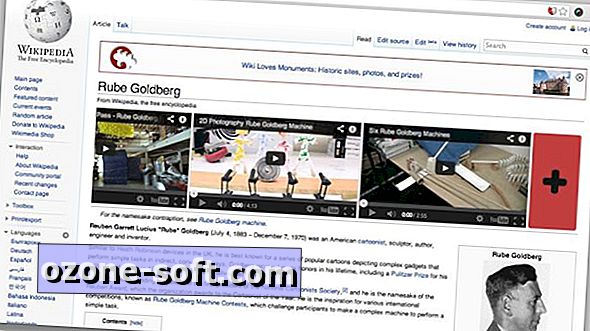
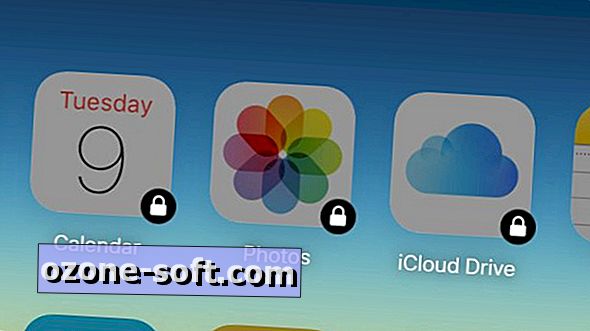







Lascia Il Tuo Commento